Nowy smartfon iPhone 8 ma mniejszą pojemność baterii przy 1821 mAh, ale wstępne recenzje nie wykazały spadku jego żywotności. Jest to najwyraźniej jedna z zalet osadzania układu Apple A11 Bionic, co sprawia, że urządzenie jest jeszcze bardziej wydajne i działa lepiej. Biorąc pod uwagę, że wszystko jest zoptymalizowane, najnowszy telefon z iOS może trwać do ponad 8 godzin.
Niemniej jednak wykazuje wadę, jeśli chodzi o czas ładowania. Chociaż nowy iPhone obsługuje szybkie ładowanie, prawdopodobnie nie ma szybkiej ładowarki w pudełku. A użycie standardowej ładowarki oznacza małą prędkość ładowania. Aby uniknąć godzin ładowania, możesz skorzystać z kilku wskazówek dotyczących oszczędzania baterii, aby maksymalnie oszczędzać energię na iPhonie.
W tym poście omówiono kilka wskazówek dotyczących oszczędzania baterii w nowym iPhonie 8 i maksymalnego wykorzystania możliwości nowego smartfona z systemem iOS. W razie potrzeby możesz odwoływać się do tej zawartości.
Poniższe procedury dotyczą również problemów z baterią w telefonie iPhone 8, takich jak problem szybkiego rozładowania baterii.
Pierwsza metoda: Użyj i zarządzaj ustawieniami trybu oszczędzania baterii w telefonie iPhone 8
Podobnie jak poprzednie flagowce iPhone'a, nowy iPhone 8 ma także tryb oszczędzania baterii, z którego można korzystać zawsze, gdy trzeba przedłużyć jego żywotność. Włączając tryb niskiego zużycia energii, będziesz wiedział, kiedy twój telefon jest już rozładowany i podobnie zmniejsza zużycie energii przez twój iPhone.
Wykonaj następujące kroki, aby włączyć tryb oszczędzania energii w telefonie iPhone 8:
- Przejdź do Ustawień .
- Dotknij Bateria .
- Przełącz przełącznik obok trybu niskiego zużycia energii, aby włączyć tę funkcję.
Alternatywnie można włączać i wyłączać tryb niskiego zużycia energii za pośrednictwem Centrum sterowania. Oto jak uruchomić Centrum sterowania w iOS 11:
- Przejdź do Ustawień .
- Dotknij Centrum sterowania.
- Stuknij Dostosuj elementy sterujące.
- Wybierz Tryb niskiego zużycia energii, aby dodać jego kontrolę lub ikonę do Centrum sterowania.
- Przesuń palec w górę od dołu ekranu do, a następnie przełącz ikonę Tryb niskiego zużycia energii, aby włączyć lub wyłączyć tę funkcję.
Co się stanie, gdy twój iPhone 8 będzie w trybie niskiego zużycia energii?
Gdy iPhone znajduje się w trybie niskiego zużycia energii, oczekuje się, że będzie działać dłużej, zanim będzie trzeba go naładować. Może to jednak wpłynąć na niektóre funkcje telefonu iPhone lub je ograniczyć. Na przykład niektóre funkcje mogą wymagać więcej czasu na aktualizację lub ukończenie lub niektóre zadania mogą nie działać, dopóki nie wyłączysz trybu niskiego zużycia energii lub nie naładujesz telefonu iPhone do 80 procent lub więcej. Wśród funkcji i zadań, które mogą ulec zmianie po przełączeniu iPhone'a 8 w tryb niskiego zużycia energii, są: pobieranie wiadomości e-mail, Siri, odświeżanie aplikacji w tle, automatyczne pobieranie i niektóre efekty wizualne. Automatyczna blokada również domyślnie wynosi 30 sekund.
Dowiesz się, kiedy tryb niskiego zużycia energii jest włączony, gdy zobaczysz żółtą ikonę baterii na pasku stanu wyświetlacza iPhone'a.
Druga metoda: zoptymalizuj ustawienia iPhone'a 8
Istnieją dwa sposoby optymalizacji ustawień iPhone'a, aby przedłużyć żywotność baterii bez względu na sposób korzystania z urządzenia. Możesz dostosować ustawienia wyświetlania i korzystać z Wi-Fi zamiast łączności komórkowej. Oto opcje optymalizacji ekranu:
Zmniejsz jasność ekranu
- Aby zmniejszyć jasność ekranu w telefonie iPhone 8, przesuń palcem w górę od dołu dowolnego ekranu. Spowoduje to otwarcie Centrum sterowania. W Centrum sterowania przeciągnij suwak Jasność w lewo, aż dojdziesz do pożądanego poziomu.
Włącz funkcję automatycznej jasności
- Aby włączyć automatyczną jasność w telefonie iPhone 8, wybierz Ustawienia-> Wyświetlacz i jasność->, a następnie ustaw Automatyczną jasność na WŁ . Spowoduje to włączenie tej funkcji i automatyczne dostosowanie ekranu do warunków oświetleniowych.
Użyj Wi-Fi przez komórkową transmisję danych, aby uzyskać dostęp do danych
- Korzystanie z połączenia Wi-Fi w celu uzyskania dostępu do danych w telefonie iPhone wymaga mniej energii niż korzystanie z danych komórkowych. Aby włączyć Wi-Fi w telefonie iPhone 8, wybierz Ustawienia-> Wi-Fi->, a następnie przełącz przełącznik Wi-Fi, aby włączyć Wi-Fi i połączyć się z preferowaną siecią bezprzewodową.
Możesz także włączyć Wi-Fi, otwierając Centrum sterowania, a następnie stuknij ikonę Wi-Fi, aby włączyć Wi-Fi i połączyć się z siecią Wi-Fi.
Trzecia metoda: zarządzanie zużyciem baterii
Wyświetlanie informacji o zużyciu baterii jest konieczne, jeśli chodzi o zarządzanie zużyciem baterii w telefonie iPhone 8. W systemie iOS można sprawdzić bieżący procent zużycia baterii przez każdą aplikację.
- Aby wyświetlić i uzyskać dostęp do tych informacji, przejdź do Ustawienia-> Bateria. Przewiń w dół do sekcji Zużycie baterii . Poniżej znajduje się lista aplikacji wraz z procentem zużycia baterii przez tę aplikację. Możesz wyłączyć lub wyłączyć aplikacje, które zajmują większość czasu pracy baterii telefonu iPhone, gdy nie są używane.
Czwarta metoda: wyłącz odświeżanie aplikacji w tle
Innym sposobem na zwiększenie żywotności baterii jest wyłączenie funkcji telefonu iPhone, która umożliwia odświeżanie aplikacji w tle. Każda z aplikacji na liście zużycia baterii jest oznaczona na podstawie tego, jak i kiedy bateria była używana przez tę aplikację. Jeśli zobaczysz aplikację z etykietą Aktywność w tle poniżej, oznacza to, że bateria była używana przez aplikację, gdy działała w tle lub podczas korzystania z innej aplikacji.
Oto jak wyłączyć odświeżanie aplikacji w tle na iPhonie 8:
- Przejdź do Ustawień.
- Stuknij Ogólne .
- Stuknij Odśwież aplikację w tle.
- Następnie przełącz przełącznik, aby wyłączyć opcję.
W przypadku, gdy aplikacja Poczta jest oznaczona jako Aktywność w tle, możesz ustawić aplikację tak, aby pobierała dane ręcznie lub zwiększać interwał pobierania danych. Oto jak skonfigurować aplikację Mail do wykonywania:
- Przejdź do Ustawień .
- Dotknij Poczta, kontakty, inne.
- Stuknij Pobierz nowe dane.
- Wybierz opcję ręcznego pobierania danych lub ustaw interwał na wyższy poziom.
Metoda piąta: WYŁĄCZ usługi lokalizacyjne
W przypadku aplikacji korzystających z czasu pracy baterii w Usługach lokalizacyjnych możesz wyłączyć Usługi lokalizacyjne dla aplikacji.
- Aby to zrobić, przejdź do Ustawienia-> Prywatność-> Usługi lokalizacyjne-> następnie przełącz przełącznik, aby wyłączyć tę funkcję dla tej aplikacji.
Możesz także zobaczyć każdą aplikację na liście wraz z ustawieniami uprawnień w menu Usługi lokalizacji. Będziesz wiedział, które aplikacje ostatnio korzystały z usług lokalizacyjnych, ze wskaźnikiem obok przełącznika On / Off.
Szósta metoda: wyłącz funkcje łączności
Wśród typowych czynników, które mogą rozładować baterię w telefonie iPhone 8, są funkcje łączności sieciowej, takie jak Wi-Fi, dane komórkowe, Bluetooth, mobilny punkt dostępu i GPS. Dzięki temu Twój iPhone będzie zajęty pracą w wyszukiwaniu i utrzymaniu połączenia z dostępną siecią, jeśli jest włączona. Oznacza to, że Twój iPhone musi przeprowadzić więcej procesów, a zatem wymagać więcej energii. Aby oszczędzać energię, możesz wyłączyć te funkcje, szczególnie gdy ich nie używasz. Oto jak:
Aby wyłączyć Wi-Fi:
- Stuknij Ustawienia-> Wi-Fi->, a następnie przełącz przełącznik, aby wyłączyć Wi-Fi.
Aby wyłączyć Bluetooth:
- Stuknij Ustawienia-> Bluetooth->, a następnie przełącz przełącznik, aby wyłączyć Bluetooth.
Aby wyłączyć GPS:
- Stuknij Ustawienia-> Prywatność (GPS) ->, a następnie przełącz przełącznik, aby WYŁĄCZYĆ tę funkcję.
Zrób to samo w przypadku innych istotnych funkcji. Opcje menu mogą się różnić w zależności od operatora lub modelu urządzenia.
Inne pomocne wskazówki dotyczące oszczędzania baterii iPhone'a 8
- Ustaw telefon iPhone w tryb uśpienia, gdy nie będzie używany. Aby to zrobić, naciśnij, a następnie szybko zwolnij klawisz zasilania, aby ustawić ekran w tryb uśpienia.
- Zmień ustawienia synchronizacji aplikacji. W miarę możliwości spróbuj ustawić okres synchronizacji na wyższy poziom. Im dłuższy czas wybierzesz, tym mniej wystąpi synchronizacja aplikacji. W rezultacie tym więcej energii możesz zaoszczędzić.
- Wyłącz powiadomienia dla aplikacji. Jeśli aplikacja często budzi ekran z powiadomieniami, możesz wyłączyć powiadomienia push dla aplikacji. Aby to zrobić, przejdź do Ustawienia-> Powiadomienia-> dotknij Aplikacja->, a następnie ustaw opcję Zezwalaj na powiadomienia na WYŁ .
- W razie potrzeby użyj trybu samolotowego. Jeśli twój iPhone nie ma zasięgu komórkowego lub ma słaby sygnał, oznacza to, że albo jesteś w złym obszarze zasięgu komórki, więc Twoje urządzenie będzie musiało szukać lepszego sygnału. Może to również wpłynąć na żywotność baterii. Jako środek zaradczy możesz zamiast tego włączyć tryb samolotowy. Aby to zrobić, dotknij Ustawienia-> Tryb samolotowy->, a następnie przełącz przełącznik, aby włączyć tę funkcję. Możesz też przesunąć palcem w górę, aby otworzyć Centrum sterowania, a następnie stuknąć ikonę Trybu samolotowego, aby ją włączyć. Pamiętaj jednak, że nie można nawiązywać ani odbierać połączeń podczas korzystania z telefonu iPhone w trybie samolotowym. Inne funkcje łączności telefonu iPhone również nie będą dostępne w tym stanie. Ale dobrą rzeczą jest to, że możesz zaoszczędzić trochę energii.
I to wszystko obejmuje ten post. Sprawdzaj, czy więcej tematów samouczków zostanie opublikowanych na naszej stronie rozwiązywania problemów z telefonem iPhone 8
Połącz się z nami
Jeśli potrzebujesz dodatkowej pomocy w korzystaniu z niektórych funkcji i funkcji nowego smartfona Apple iPhone 8, odwiedź naszą stronę z samouczkami. Można tam znaleźć listę poradników, samouczki krok po kroku, a także odpowiedzi na najczęściej zadawane pytania dotyczące iPhone'a 8. Jeśli masz inne wątpliwości lub napotkałeś problemy podczas korzystania z telefonu, możesz skontaktować się z nami za pośrednictwem tego formularza . Po prostu powiedz nam więcej szczegółów na temat problemu lub problemów z urządzeniem, a my chętnie Ci pomożemy.

![Jak udostępnić hasło WiFi z komputera Mac na iPhone'a [Poradniki]](https://cdn.gruntle.org/files/4874/4874-min.jpg)

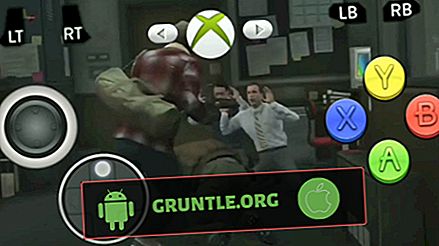




![Jak naprawić błąd Galaxy Note 8 „Karta SIM nie została włożona” [przewodnik rozwiązywania problemów]](https://cdn.gruntle.org/files/979/979-min.jpg)